2021-11-3 王智偉 測試部技術長
最後由李浩然於 2021-11-3進行了更新
摘要
如今,固態硬碟(SSD)憑藉著讀寫速度快、性能高、體積小、靜音等優點,在硬碟市場上佔據了重要地位,許多用戶都會考慮將傳統的機械硬碟(HDD)更換為SSD,以提升電腦的執行速度。而三星SSD就是一個不錯的選擇,此外三星還提供了一個免費的硬碟克隆軟體,可以幫助用戶將HDD克隆到SSD,請看下面的詳細介紹。
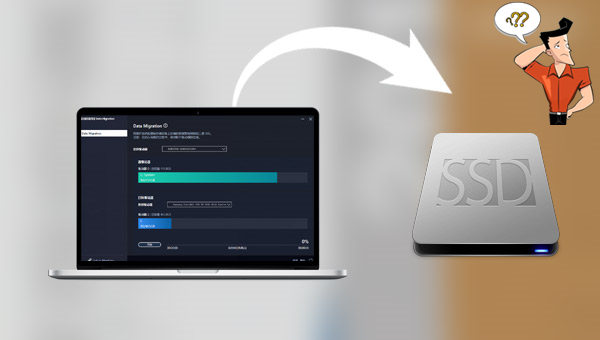
三星硬碟克隆軟體也稱為三星資訊遷移軟體(Samsung Data Migration Software),該軟體可以幫助用戶快速、安全地將硬碟(比如HDD)中的所有資訊(可包括作業系統、應用程式和用戶資訊等)遷移到新的三星SSD中。
該軟體具有多語言界面版本,包括繁體、英文、法語、日語、韓語、德語、俄語、葡萄牙語、西班牙語、意大利語,可在安裝軟體時選擇對應的語言,方便不同地區的用戶進行操作。
① 在三星官網上下載Samsung Data Migration軟體,網址為:https://www.samsung.com/semiconductor/minisite/ssd/download/tools/,打開網頁之後,找到[DATA MIGRATION],在下方列表中找到[Data Migration Software],點選其右側的[DOWNLOAD]按鈕即可下載。
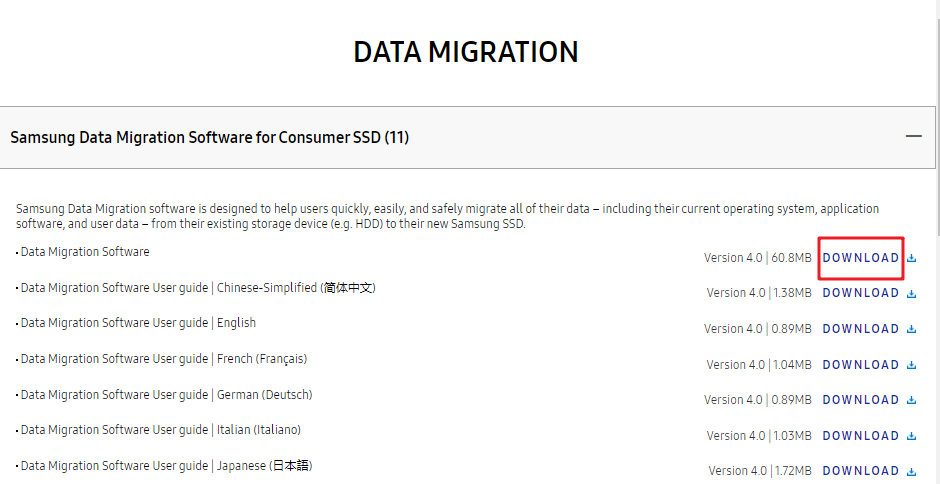
② 下載完成後,請安裝該軟體,選擇對應語言進行安裝。之後將新的三星SSD連接至電腦中,並執行該軟體。
③ 打開該軟體以後,可以看到界面上方註明:“將作業系統和原始儲存裝置上儲存的資訊拷貝到新的三星SSD。注意:在執行克隆的過程中,請勿斷開驅動器的連接”。因此我們要注意保持三星SSD與電腦的連接狀態。然後選擇源驅動器和目標驅動器,源驅動器預設選擇了作業系統碟,並顯示作業系統碟的已使用空間與總容量,目標驅動器只能選擇三星SSD(若有重要資訊請提前備份),也可看到克隆後的作業系統碟佔用的容量與硬碟總容量。之後點選[開始]並按照提示進行後續操作即可。
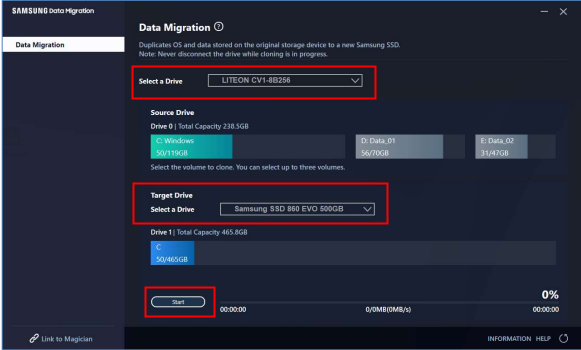
三星硬碟克隆軟體Samsung Data Migration雖然界面簡單,但有些用戶反饋克隆到一半的時候會彈出錯誤提示:“克隆失敗。讀取磁碟時發生錯誤。”要解決此問題需要關閉電腦,移除作業系統碟以外的硬碟,再將SSD安裝到電腦中,啟動電腦並為SSD安裝驅動程式軟體,再次執行Samsung Data Migration嘗試克隆。如果錯誤提示仍然出現,你可能需要一個可以替代Samsung Data Migration的硬碟克隆軟體,比如Renee Becca軟體就是一個不錯的選擇,除了三星SSD以外,Renee Becca軟體還支援備份、克隆其他品牌的硬碟,並且還具有多種克隆功能:硬碟克隆、分割槽克隆和作業系統遷移。下面是具體的HDD更換SSD介紹。
Renee Becca軟體是一款專門用於作業系統/硬碟資訊備份還原的工具,它能夠幫助您備份和還原電腦裡的重要檔案資訊,比如程式、作業系統配置、郵件、照片、影片、檔案、書籤等。它採用了領先的增量/差量備份技術,能夠為您能節省出更多的時間及磁碟空間,除了支援作業系統備份,還支援作業系統遷移、分割槽備份、硬碟備份、檔案備份、磁碟克隆,滿足您的不同需求。
專業檔案備份還原、克隆、系統遷移軟體 - Renee Becca

內建多種功能,如備份、還原、克隆、系統遷移至SSD等。
支援完美克隆磁碟/分割槽/磁碟到新硬碟。硬碟克隆完成後,可立即使用新硬碟開機使用。
在系統遷移、硬碟克隆時對SSD自動進行4K對齊。
支援硬碟、分割槽、資料夾的備份與還原。提供多種備份方案任君選擇。
可為不同的備份對象制定自動備份時間表及進階設定,選擇特定的備份方案,方便您管理及更新備份。
內建多種功能,如備份、還原、克隆、系統遷移至SSD等。
支援完美克隆磁碟/分割槽/磁碟到新硬碟。硬碟克隆完成後,可立即使用新硬碟開機使用。
在系統遷移、硬碟克隆時對SSD自動進行4K對齊
相容:Windows 10 / 8.1 / 8 / 7 / Vista / XP / 2008 / 2012(32bit/64bit) / Server 2008
當舊HDD內包含了許多雜亂且無用的檔案,您可以只將HDD中的作業系統遷移至SSD,遷移之後再將HDD更換SSD即可。
借助Renee Becca軟體將作業系統遷移到固態硬碟,使其變成作業系統碟非常的方便,具體操作步驟如下:
步驟1:將固態硬碟通過硬碟盒連接至電腦,在電腦中下載安裝並執行Renee Becca軟體,在主界面[克隆]欄裡選擇[系統遷移]選項。
![選擇[克隆]功能,並點選其中的“系統遷移”功能](https://net.reneelab.com/wp-content/uploads/sites/7/2020/03/Renee-Becca-kelong3.png)

温馨提示 新固態磁碟的總容量需要大於遷移的作業系統的大小;另外,由於目標磁碟(即固態硬碟)中的所有資訊在作業系統遷移的過程中會被擦除,所以在正式進行作業系統遷移之前,請先檢查好目標磁碟中是否存在重要資訊,並且提前做好檔案備份。
該方法適合需要將整個HDD資訊(可包含作業系統、應用程式和用戶資訊)都克隆到SSD中的用戶,具體步驟如下:
步驟1:下載安裝並執行Renee Becca軟體,在主界面[克隆]欄裡選擇[硬碟克隆/克隆系統磁碟]選項。

步驟2:接下來,在彈出的“硬碟克隆”彈窗的[來源]和[目標位置]裡,分別選擇需要克隆的原磁碟和預更換的硬碟。可點選左下角[選項]按鈕確認是否勾選[忽略損壞的扇區](一般是預設勾選的,該選項的作用是利用智能算法盡可能地在壞扇區中讀取可讀資訊,當壞扇區的資訊實在讀取不到就會忽略掉它)。最後點選[克隆]按鈕即可執行克隆硬碟的命令。克隆硬碟將會覆蓋目標硬碟的資訊,請提前做好檔案備份。克隆完成後若需要從新硬碟啟動Windows,請進入BIOS將SSD設定為第一啟動裝置。
![左下角的[選項]中檢視,[忽略損壞的扇區]勾選](https://net.reneelab.com/wp-content/uploads/sites/7/2021/10/Becca-kelong.png)




